Som de fleste operativsystemer understøtter OS X flere sprog med fulde tegnsæt og skrifttyper til stort set alle sprog. Derudover er der fuld lokalisering for et antal af disse sprog, så du kan få systemvisningen til menuer og andre systemfunktioner på det sprog, du ønsker.
For at gøre dette skal du åbne indstillingerne for sprog og tekst-system og på fanen Sprog trække det sprog, du foretrækker øverst på listen. Efter en genstart vil dit system og applikationer bruge det pågældende sprog, hvis de indeholder lokaliseringsstøtte til det. Vær opmærksom på denne kvalifikator, fordi du i mange situationer måske ikke kan se nogen resultater af denne ændring.
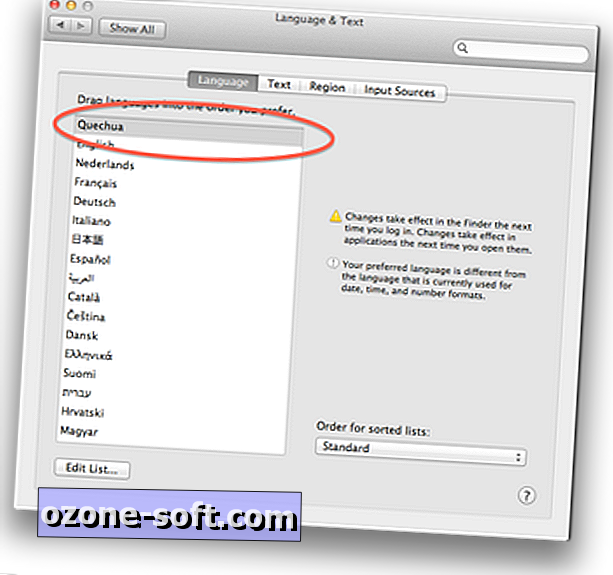
Hvis du for eksempel aktiverer Quechua i listen og trækker den til toppen, da operativsystemet desværre ikke indeholder lokalisering for det pågældende sprog, vil det ty til det næste tilgængelige sprog på listen for menuer og andet indhold. Men hvis du har en særlig tredjepartsprogram, der har lokaliseringsstøtte til Quechua, så sætter Quechua over engelsk på listen, at den applikation primært viser sin Quechua-oversættelse.
Denne tilgang til sprog i OS X styres bekvemt i den ene system præferencer rude; I ældre versioner af OS X indeholder Apple dog yderligere muligheder for styring af sprog på applikationsniveau. Ved at få oplysninger om selve applikationen (vælg den og tryk på Command-I), vil du se et sprogafsnit, hvor de tilgængelige lokaliseringer i programmet er angivet. Her kan du aktivere eller deaktivere specifikke lokaliseringer til dette program.
Husk, at hvis du ændrer systemets sprog på fanen Sprog, ændrer dette kun teksten, der vises, og ændrer ikke indtastningsmetoder og datoformater, der almindeligvis anvendes til disse sprog.
Derfor skal du også justere disse indstillinger (for datoer, numre, valutaer og tider) i fanen Region og gå til fanen Inputkilder for at aktivere tegnviseren og levere alternative tastaturlayouter i systemets indtastningsmenu.













Efterlad Din Kommentar